Avete un MAC e volete emulare Android? Allora siete nel posto giusto, quest’oggi vi spiegheremo come fare. Come sapete potete emulare Android su Windows da tempo oramai, e su MAC invece? Anche sul computer della mela morsicata potete utilizzare emulatori che permettono di eseguire applicazioni Android. A seguire vi riportiamo tutto quello che c’è da sapere.
Cos’è un emulatore Android?
Prima di rispondere alla domanda come emulatore Android su MAC, vogliamo fare un passo indietro e spiegarvi cos’è un emulatore Android. Emulare Android significa riprodurre il sistema operativo su una macchina virtuale, in altre parole è un programma che simula il sistema operativo, dandovi la sensazione di trovarvi realmente di fronte una macchina Android, come uno smartphone o tablet, e quindi eseguire applicazioni Android, nei limiti naturalmente della compatibilità. Emulare Android su MAC vi permetterà di scaricare applicazioni dal Google Play Store, usare gesture e touch screen, ricorrendo a controller, mouse e tastiera.
Migliori emulatori Android
Ora che sapete di cosa si tratta, quali sono i migliori emulatori Android per MAC? Sulla rete ce ne sono davvero tanti, cercheremo di illustrarvi quali sono quelli più utilizzati, funzionanti e di qualità.
BlueStacks
Il primo emulatore Android che vi consigliamo è indubbiamente Bluestacks, (disponibile anche per Windows), grazie ad esso potete emulare Android su MAC eseguendo la maggior parte delle applicazioni pensate per il sistema operativo Google. Per scaricare Bluestacks dovete recarvi sul sito web ufficiale, dopo di che cliccare sull’apposita scritta per recarvi in una nuova pagina dove potrete ottenere il file con estensione dmg, quindi una volta scaricato su MAC non dovete far altro che installare Bluestacks cliccando due volte sull’icona del programma.
A questo punto come accade con molti altri software non dovete far altro che cliccare su Installa Ora e digitare la password usata su MAC, al termine cliccare su Apri le preferenze Sicurezza, da qui dovete concedere i permessi per funzionare correttamente, quindi in Preferenze di Sistema del MAC cliccate su Consenti e poi sul lucchetto chiuso (in basso a sinistra), infine digitare la password di amministrazione del MAC e poi su Sblocca.
Ora non vi resta altro da fare che cliccare su Inizia nella schermata principale di Bluestacks e accedere con l’account Google, digitando e-mail e password, assicurandovi ovviamente di accettare i termini e le condizioni d’uso del servizio cliccando su Avanti e Accesso, infine su Comincia a usare BlueStacks. Completata la procedura in questione siete pronti a emulare Android su MAC, scaricando applicazioni e gestendo ogni altro aspetto del sistema operativo. Cliccando su Play Store, tramite l’icona presente in Home, potete ottenere nuove app, quindi vi basterà cliccare su Installa e poi su Accetto per scaricarle.
Come accade su smartphone e tablet con un click sull’app l’aprirete. La cosa più interessante risiede nel fatto che BlueStacks può essere provato anche via cloud tramite qualsiasi browser, sfruttando la versione BlueStacks X, pur essendo in BETA, funziona piuttosto bene. Per usare questa versione vi basterà cliccare sull’icona della nuvoletta presente nella Home page e poi su Play On Cloud. Naturalmente anche in questo caso dovrete effettuare l’accesso con l’account Google, Facebook o Discord.
Nox Player

Nox Player è un altro emulatore Android per Mac, anche in questo caso è disponibile per Windows, nonostante non sia all’altezza del predecessore è pur sempre un ottimo emulatore Android, pensato principalmente per il gaming. Nox Player offre funzioni avanzate come la possibilità di ottenere i permessi di root per creare più istanze (sessioni) della stessa applicazione.
L’interfaccia dell’emulatore non è in italiano ma risulta piuttosto semplice da utilizzare. Ci teniamo ad informarvi che monetizza con i banner pubblicitari, anche se non sono particolarmente invasivi. Potete scaricare Nox Player dal sito web ufficiale, scegliendo poi la versione MAC e cliccando su Download, al termine potete procedere all’installazione come da prassi. Quindi seguite la procedura guidata e cliccate su Continue e poi su Accept, infine su Finish.
Al primo avvio di Nox Player assicuratevi di cliccate su Agree, ciò permette all’emulatore Android di avere i permessi necessari per funzionare. Quindi digitate la password di amministrazione del MAC, cliccate su OK e poi su Preferenze di Sicurezza, dalla nuova schermata cliccate su Preferenze di Sistema > Consenti e digitate nuovamente la password di amministrazione del MAC, infine su Sblocca.
Ora potete utilizzare l’emulatore Android su MAC per scaricare nuove applicazioni ed eseguirle. Anche in questo caso ovviamente al primo avvio del Play Store vi verrà richiesto l’account Google per il download i nuove applicazioni.
ARC Welder
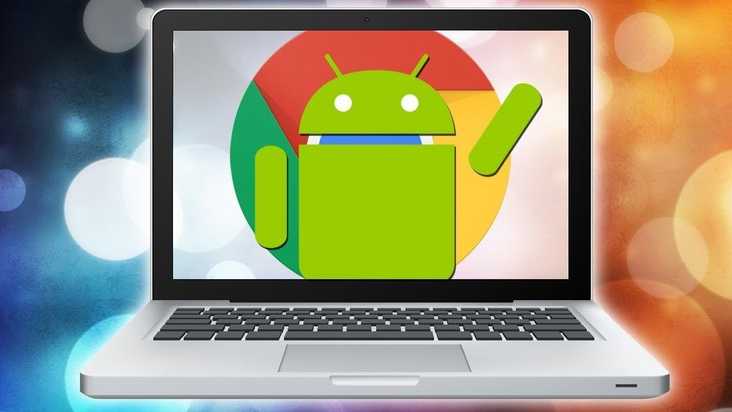
L’ultimo emulatore Android per MAC di cui vogliamo parlarvi è ARC Welder. A differenza dei precedenti è un software per Chrome, non supporta i Google Play Services, di conseguenza non potete scaricare app dal Play Store, tuttavia è sempre possibile ricorrere agli APK, ci teniamo a segnalarvi che è presente un limite piuttosto fastidioso,ossia potete usare un’app per volta, di conseguenza dovrete cancellarla a fine uso.
Per prima cosa avviate Chrome su MAC e recatevi nel Chrome Web Store, quindi cliccate su Aggiungi > Aggiungi App e cercate ARC Welder, dopo di che cliccate sull’icona per installarlo. Per installare APK dovete cliccare su Choose e poi su +, infine sul file APK da installare. Con il menu Orientation potete decidere di eseguire app in verticale oppure orizzontale mentre in Form Factor il tipo di dispositivo da testare. Cliccando su Test l’applicazione partirà.
Non vi sono limiti in APK, potete installare qualsiasi app o gioco, ma tenete bene a mente che come anticipato è possibile installare ed usare un APK per volta. Si tratta diciamo del metodo meno consigliato ma più efficace se non volete installare software su MAC ma passare direttamente dal browser.
